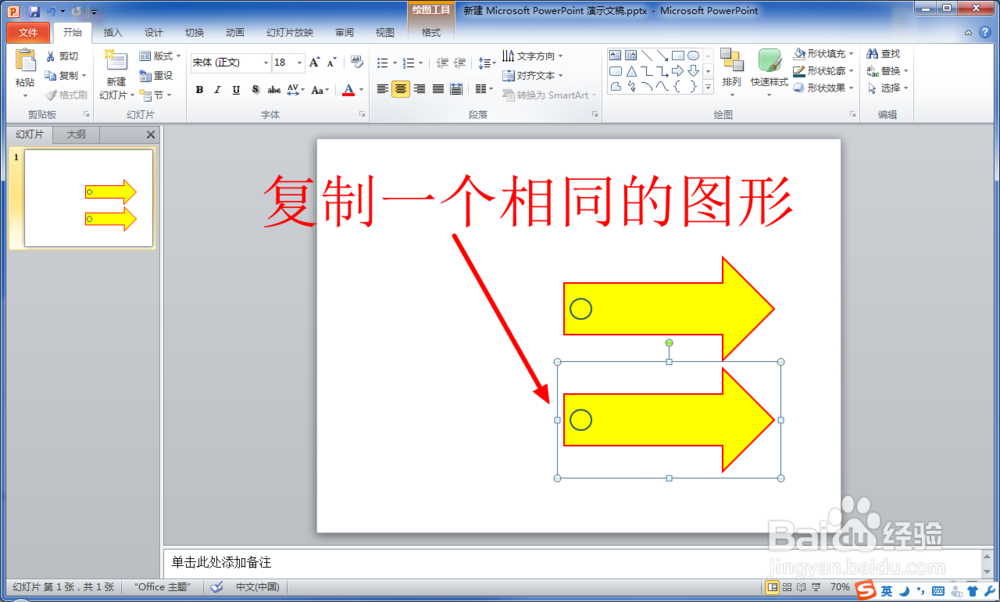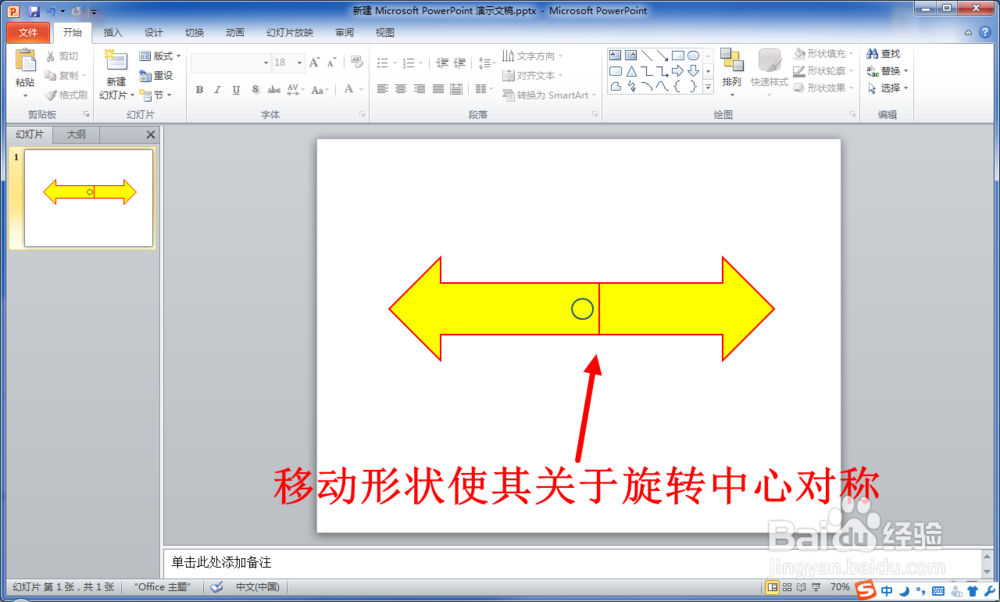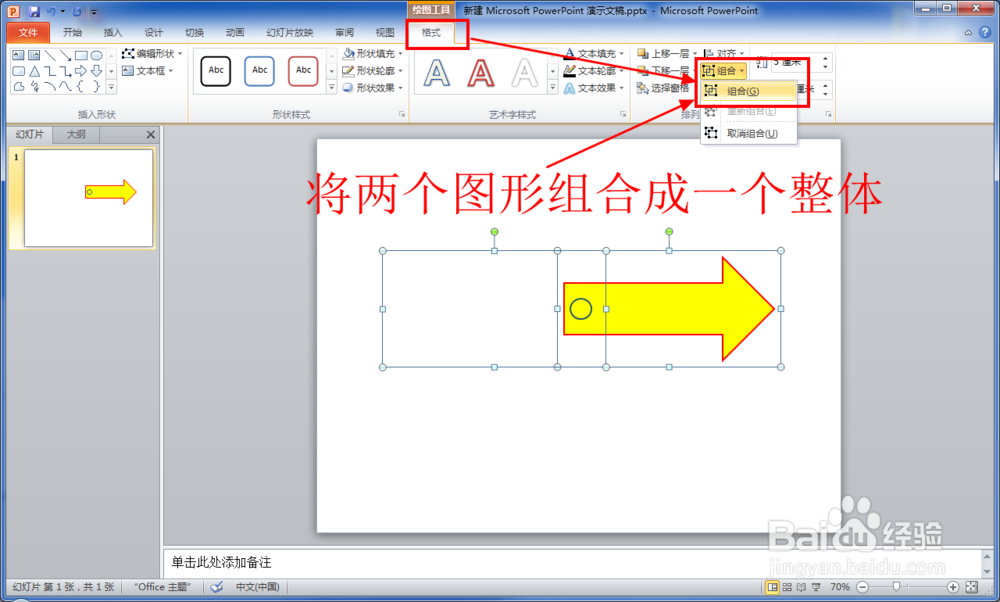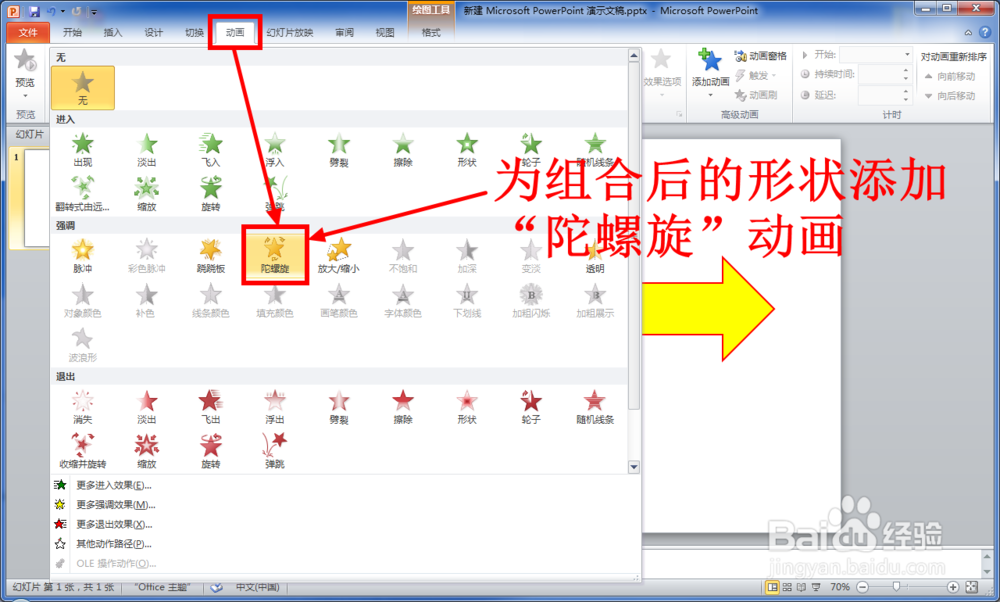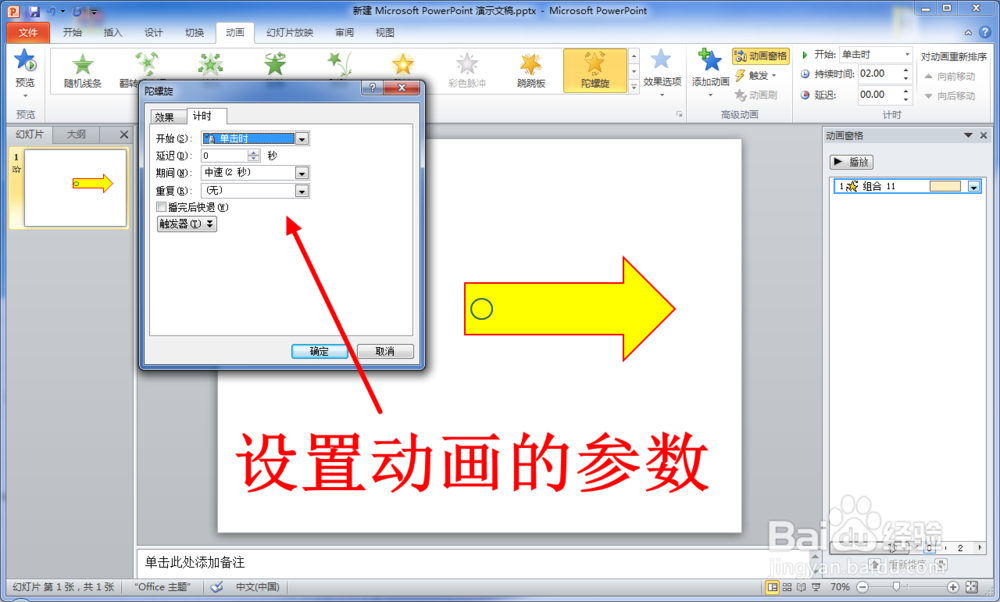如何使PPT中的图形(形状)绕非中心点旋转
1、打开你需要制作的PPT文档。
2、在“插入”选项卡中选择你需要的形状。
3、通过“格式”选项卡设置好形状的样式。
4、将设置好样式的形状复制一份,这样幻灯片中就有两个一样的形状。
5、将复制的形状旋转180度(选中形状,通过“格式”选项卡中的“旋转”选项进行旋转)。
6、移动旋转后形状,使两个图形的旋转中心重合(关于旋转中心对称)。
7、将复制的图形的填充设置为“无”(选中后通过“格式”选项卡中的“形状填充”选项设置)。
8、将复制的图形的轮廓设置为“无”(选中后通过“格式”选项卡中的“形状轮廓”选项设置)。
9、设置好后你就发现复制后的图形从PPT中“消失”了,其实并没有消失,只是变成透明的了。
10、将两个图形同时选中,然后选择“格式”选项卡中的“组合”选项,将两个图形组合成一稍僚敉视个图形。这样新的图形的中心就是我们需要的旋转中心了。
11、给组合后的图形添加“陀螺旋动画”。
12、根据需要对“陀螺旋动画”的选项进行设置。
13、此时我们需要的效果就实现了,播放一下看看效果吧。这种方法的核心就是复制一个螽啸镥释相同的形状,将其设置为透明,然后组成一个新的图形关于旋转中对称,我们看到是图形绕着非中心旋转,实际是另一个图形绕着中心在旋转。
声明:本网站引用、摘录或转载内容仅供网站访问者交流或参考,不代表本站立场,如存在版权或非法内容,请联系站长删除,联系邮箱:site.kefu@qq.com。
阅读量:60
阅读量:84
阅读量:60
阅读量:81
阅读量:40